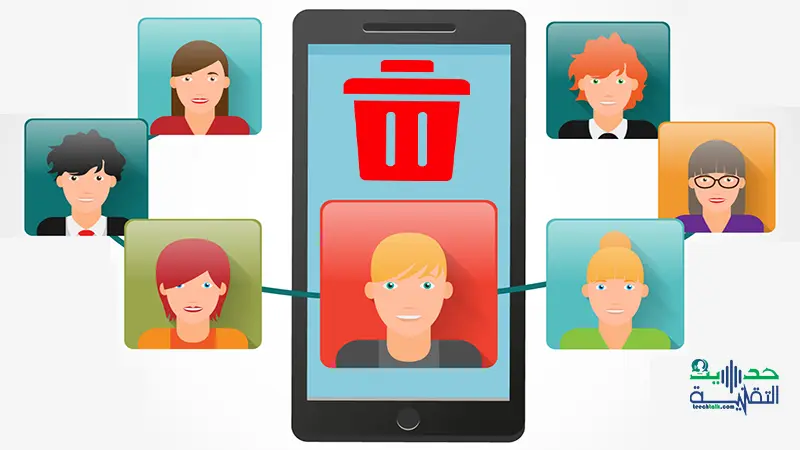سواء تعلق الأمر بمستخدمي الاندرويد أو ايفون، معظمنا يقوم بتسجيل عشرات أرقام جهات الإتصال بل قد تصل للمئات لذلك قد تجد الكثير من الاسماء المكررة ، خاصة عندما تقوم بتبديل هاتفك ونقل بياناته إلى هاتفك الجديد، يمكن أن تظهر جهات اتصال مكررة ، وهذا أمر محبط للجميع، مما تضطر إلى البحث عن كل نسخة مكررة وتقوم بحذفها يدويا، وتصبح هذه العملية شاقة خاصة إذا كان هناك عدد كبير من جهات الاتصال المكررة، لحسن الحظ هناك حلول كثيرة تُمكِّننا من تنظيف قائمة جهات الاتصال الخاصة بنا، تابع معنا المقال لنتعرف بالتفصيل كيفية مسح الارقام المكررة من الايفون والاندرويد .
كيفية مسح الارقام المكررة من الايفون
يمكنك إزالة جهات الاتصال المكررة على ايفون باستخدام جهاز Mac أو iPhone أو حساب iCloud الخاص بك. ولكن إذا كان هناك عدد كبير جدًا من جهات الاتصال المكررة، من الأفضل حذفها باستخدام برنامج تابع لجهة خارجية.
إن استخدام جهاز Mac الخاص بك لتحديد مكان جهات الاتصال المكررة وحذفها، عملية متعبة وشاقة ورتيبة للغاية. لذلك ، بعدما ستقوم ببحث سريع أكيد ستخدم تطبيق Contact Cleanup ، وهو تطبيق تابع لجهة خارجية مخصص لحذف جميع جهات الاتصال المكررة على جهاز ايفون الخاص بك.
لذا فإن استخدام جهاز Mac الخاص بك ليس هي الطريقة الوحيدة للتخلص من التكرارات. إليك جميع الطرق التي يمكنك من خلالها حذف أو دمج جهات الاتصال المكررة على جهاز ايفون الخاص بك.
طرق مسح جهات الاتصال المكررة من الايفون ؟
يمكنك حذف أو دمج جهات الاتصال المكررة من تطبيق جهات الاتصال على جهاز Mac الخاص بك باستخدام خيار البحث عن التكرارات. خلاف ذلك ، يمكنك استخدام تطبيق جهات اتصال ايفون الخاص بك. إذا كنت من مستخدمي الكمبيوتر ، فيمكنك تسجيل الدخول إلى حساب iCloud الخاص بك وحذف التكرارات. بدلاً من ذلك ، يمكنك أيضًا تنزيل تطبيقات لجهات خارجية واستخدامها لإزالة التكرارات أو دمجها.
1- مسح الارقام المكررة من ايفون من خلال التطبيقات
لحذف جهات الاتصال المكررة بنقرة واحدة ، يمكنك استخدام برامج تابعة لجهات خارجية مثل Contact Cleanup و Easy Cleaner. سوف نطلعك على كيفية مسح الارقام المكررة باستخدام تطبيق ” Contact Cleanup”. الخطوات تقريبا متشابهة مع باقي البرامج الأخرى المعدة لهذا الغرض.
أولا انتقل إلى متجر التطبيقات وابحث عن تطبيق ” Contact Cleanup“. وقم بتثبيته.
بمجرد التثبيت ، اضغط على فتح Open لتشغيل التطبيق.
اضغط على زر استيراد جهات الاتصال Import contacts لاستيراد جميع جهات الاتصال الخاصة بك.
اضغط على “موافق OK ” لتوفير الوصول.
الآن اضغط على زر النسخ الاحتياطي Backup Now ، لنسخ جهات الاتصال الحالية احتياطيًا حتى تتمكن من استعادتها لاحقًا.
سيقوم التطبيق بفحص هاتفك بحثًا عن جميع جهات الاتصال المكررة .
لعرض جهات الاتصال المكررة ، ما عليك سوى الضغط على خيار تكرار جهات الاتصال Duplicate contacts.
افتظهر كافة الارقام المكررة على هاتفك . إذا كنت تريد دمجها ، يمكنك الضغط على خيار الدمج Merge.
ملاحظة: إذا كان هاتفك يشتغل بتحديث iOS 16 ، فلا داعي لتنزيل أي تطبيق خارجي، يكفيك أن تتابع قراءة هذا المقال لتتمكن من معرفة طريقة حذف الأرقام المكررة من هاتفك بدون تطبيقات.
2- طريقة مسح الارقام المكررة على ايفون باستخدام جهاز Mac الخاص بك
اتبع هذه الخطوات لإزالة الارقام المكررة على ايفون الخاص بك باستخدام جهاز الماك Mac الخاص بك. إذا كنت قد زامنت جهازالماك Mac وايفون ، فإن أي تغييرات تم إجراؤها في تطبيق جهات اتصال Mac ستنعكس على تطبيق جهات اتصال ايفون أيضًا.
قم بتشغيل تطبيق جهات الاتصال Contacts على جهاز الماك الخاص بك.
في شريط القائمة menu ، اضغط على خيار البطاقة Card.
الآن سترى القائمة المنسدلة للبطاقة. من القائمة ، اختر خيار البحث عن التكرارات Look for duplicates.
انتظر حتى يكمل التطبيق فحص scanning جهات الاتصال الخاصة بك. بمجرد انتهاء العملية، سيعرض عدد الارقام المكررة التي تم العثور عليها.
اضغط على دمج Merge لدمج جهات اتصال ايفون المكررة. بهذه الطريقة، يمكنك دمج جهات الاتصال ومسح الارقام المكررة بسهولة.
لكي يتم تطبيق هذه التغييرات على تطبيق جهات اتصال ايفون الخاص بك ، قم بمزامنة جهاز Mac و iPhone.
3- كيفية مسح الارقام المكررة على ايفون يدويًا
يمكنك أيضًا استخدام هذه الطريقة لحذف جهات الاتصال المكررة ولكن يمكنك فقط حذف جهة اتصال مكررة واحدة في كل مرة .
أولا انتقل إلى تطبيق جهات الاتصال Contacts.
من قائمة جهات الاتصال الخاصة بك ، ابحث عن جهة الاتصال المكررة التي تريد حذفها.
اضغط على جهة الاتصال المكررة ثم تحرير Edit.
قم بالتمرير وصولاً إلى الأسفل واضغط على حذف جهة الاتصال Delete contact.
ثم اضغط على حذف جهة الاتصال مرة أخرى.
لحذف جميع جهات الاتصال المكررة ، يمكنك تكرار الخطوات المذكورة أعلاه.
4- حذف الارقام المكررة على ايفون باستخدام iCloud
تذكر أنه باستخدام هذه الطريقة ، يمكنك فقط حذف التكرارات واحدة تلو الأخرى، للقيام بذلك ما عليك سوى اتباع الخطوات البسيطة أدناه:
انتقل إلى iCloud.com وقم بتسجيل الدخول إلى حسابك.
اضغط على جهات الاتصال لرؤية iCloud contacts الخاصة بك وحدد duplicate من قائمة جهات الاتصال.
بمجرد تحديد duplicate ، اضغط على الزر تحرير Edit.
الآن ، ما عليك سوى تحديد جهة الاتصال التي تود حذفها ثم تضغط على Delete contact.
مسح الارقام المكررة بفضل الميزة الجديدة في تحديث iOS 16 للآيفون
من ضمن المميزات الجديدة في تحديث iOS 16 للآيفون إتاحة اكتشاف جهات الاتصال المكررة في التطبيق الافتراضي حيث يقوم النظام بتحليل قائمة جهات الاتصال وتعرض للمستخدم خيارًا لمسح الأرقام المكررة من حيث الاسم ورقم الهاتف. وكل ما عليك هو فتح تطبيق “جهات الاتصال على الآيفون، ثم اضغط على زر القوائم Lists لتظهر جميع قوائم جهات الاتصال ومنها اختر قائمة كل جهات الاتصال All contacts.
ان كان هناك أي جهات اتصال مكررة سيظهر إشعار بالاعلى لإعلامك بذلك مع وجود زر “عرض التكرارات” Show Duplicates فاضغط عليه وسيتم عرض جهات الاتصال المكررة وعدد التكرارات. قم بالضغط على زر دمج الكل” Merge All بالأسفل لحذف كل التكرارات دفعة واحدة أو يمكنك حذف جهات اتصال محددة من القائمة واختيار دمج Merge.
خلاصة القول : إذا كنت من مستخدمي ويندوز ، فيمكنك استخدام iCloud لتسجيل الدخول إلى حسابك ومسح الارقام المكررة أو دمجها. بدلاً من ذلك ، يمكنك حذف جهات الاتصال المكررة من تطبيق جهات الاتصال على جهاز ايفون الخاص بك. و هذا مملاً قليلاً لأنه سيتعين عليك حذفها واحدة تلو الأخرى. لذلك ، إذا كان لديك العديد من النسخ المكررة ليتم حذفها أو دمجها ، فيمكنك استخدام تطبيقات مثل Contact Cleanup أو Easy Cleaner لمساعدتك في مسح الارقام المكررة على جهازك ايفون.
كيفية مسح الارقام المكررة من الاندرويد
من خلال تطبيق جهات اتصال جوجل
افتح تطبيق Google Contacts على هاتفك.
حدد جهة الاتصال التي ترغب في حذفها واضغط عليها.
اضغط على النقاط الثلاث في الزاوية اليمنى العليا.
حدد حذف Delete.
أكد رغبتك في حذف جهة الاتصال.
كيفية إيجاد الارقام المكررة ودمجها
افتح تطبيق Google Contacts على هاتفك.
اضغط على زر القائمة في الزاوية اليسرى العليا.
اضغط على زر الاقتراحات Suggestions.
من هذه القائمة ، حدد دمج التكرارات Merge
بعد تحديد خيار دمج التكرارات ، ستحصل على خيارين آخرين. سيقدم الأول حذف جهة اتصال واحدة عن طريق الضغط على دمج Merge. إذا كنت ترغب في دمج جميع اقتراحات جهات الاتصال المكررة ، فتضغط على الزر دمج الكل Merge All.
كيفية مسح الارقام المكررة المحددة فقط
تطبيق جهات الاتصال يضم ميزة أخرى تتيح لك اختيار جهات الاتصال التي تريد حذفها واختيارها ، فإليك ما عليك القيام به.
افتح تطبيق Google Contacts على هاتفك.
اضغط على زر النقاط الثلاث في الزاوية اليمنى العليا.
ثم حدد المزيد More في الزاوية اليمنى العليا.
اضغط على زر التحديد Select.
ثم اختر جهات الاتصال التي تريد دمجها.
عند الانتهاء ، اضغط على الزر ثلاثي النقاط ثم حدد دمج Merge.
طريقة أخرى مماثلة من خلال تطبيق جهات اتصال جوجل
بعد تسجيل الدخول إلى حساب جوجل الخاص بك، فينبغي أن يعرض تطبيق جهات الإتصال Contacts من جوجل كل الأسماء التي تمت مزامنتها من خدمة Google Contacts تلقائياً وبالتالي من الممكن إدارة جهات الاتصال هذه عبر خدمة Google Contacts التي تتيح الكثير من التغييرات والتي ستطبق تلقائيًا داخل تطبيق Contacts على الهاتف طالما أن المزامنة نشطة.
لذلك قم بتسجيل حسابك في جوجل على هاتفك وقم بمزامنة الأرقام ثم قم بالدخول لموقع Google Contacts وسجل الدخول بنفس حساب جوجل، ثم بعد ذلك انتقل إلى قسم Duplicates من القائمة الجانبية لتظهر قائمة بجميع الأسماء المكررة وبضغطة واحدة على زر Merge all سيتم دمجها في جهة إتصال واحدة ثم قم بفتح تطبيق Contacts على هاتفك وستلاحظ اختفاء كل الأسماء المكررة من القائمة
كيفية حذف جهات الاتصال المكررة باستخذام تطبيق خارجي
هناك عدد كبير من التطبيقات التي تُمكننا من مسح الارقام المكررة ، ومن أهمها Duplicate Contacts Fixer and Remover هذا التطبيق لا يقوم فقط بمزامنة جهات الاتصال الخاصة بك ولكنه يسمح لك بحذق الارقام المكررة بشكل أسرع.
بعد تحميل تطبيق Duplicate Contacts Fixer and Remover وتشغيله على هاتفك.
حدد الحساب الذي ترغب في حذف جهات الاتصال المكررة فيه.
اضغط على زر Find Duplicates داخل التطبيق.
بعد تشغيل الفحص scan ، سيعرض التطبيق جميع جهات الاتصال المكررة والمتشابهة في قائمتك.
اضغط على زر حذف التكرارات Delete Duplicates ، وسيقوم التطبيق بإزالة أي تكرارات تم العثور عليها.
إنه لشعور رائع أن تتصفح قائمة جهات الاتصال الخاصة بك وتعلم أنه لا يوجد أي من التكرارات لجهات الاتصال التي تضيع فيه وقتك أثناء البحث.
تطبيق Duplicate Contacts لحذف الارقام المتكررة
تطبيق Duplicate Contacts يعمل أيضا على حصر جميع جهات الاتصال المكررة في هاتفك وحذفها بكل سهولة.
بمجرد تثبيت التطبيق وتشغيله سيقوم بفحص كامل لقائمة جهات الاتصال لديك، وسيعرض قائمة الأرقام المكررة على هاتفك، على سبيل المثال في الصورة أدناه هناك 210 رقم مكرر.
في أعلى الصفحة تجد ثلاث خيارات، الخيار الأول للعرض حسب الاسم، الخيار الثاني لإظهار الارقام ، والخيار الثالث لحذف ارقام محددة
فتختار خيار show duplicate لعرض الارقام المكررة
تلاحظ وجود علامة صح أمام جميع الأرقام المكررة، بعد أن تتأكد من جميع الارقام غير المرغوب فيها مكررة تقوم بالضغط علي زر Delete Selected لحذف جميع جهات الاتصال المكررة لديك
إلى هنا وصلنا إلى نهاية درسنا المتمحور أساسا على كيفية مسح الارقام المكررة سواء على أجهزة اندرويد أو أجهزة ايفون.
قد يهمك أيضا:
- كيف أحظر رقم من الاتصال بي في الآيفون والاندرويد ؟
- كيفية تسجيل مكالمة هاتفية على هواتف آيفون أو أندرويد ؟
- كيفية تسريع الانترنيت وتقوية إشارة الواي فاي (خبير في غوغل يوضح)